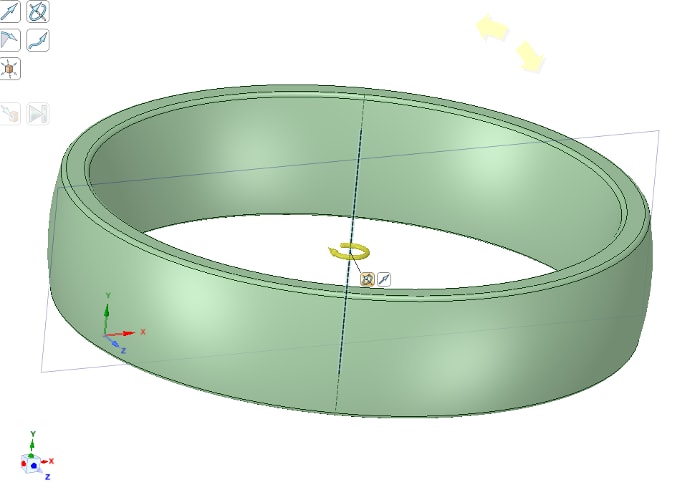DesignSpark Mechanicalを使用したNFCリングのモデリング
この記事を購読こちらの記事について、内容・翻訳・視点・長さなど、皆様のご意見をお送りください。今後の記事製作の参考にしたいと思います。
Thank you! Your feedback has been received.
There was a problem submitting your feedback, please try again later.
こちらの記事の感想をお聞かせください。
RSのパワフルなCADパッケージで簡単に作成して、自分で出力するウェアラブル
NFC Ringは、結婚を控えた、機能を持たない物体が嫌いな男性の「便利なリングを作成したい」という希望から生まれました。何回かの実験を経て、Kickstarterプロジェクトが開始され、十分な資金が集まりました。
現在では、オンラインストアからNFCリングを入手することも、NFCタグだけを購入してオリジナルのNFCリングを作成することもできます。
この投稿では、RSのパワフルな無料CADDesignSpark Mechanical (以下DSM)を使用して、NFCリングを設計します。なお、出力にはUltimaker 2 3Dプリンタを使用します。
計画
非常にオープンな意識を持っているNFCリングチームは、GitHubアカウント上でリングのモデルを含めたデータの多くを共有しています。こkこからダウンロードして出力することもできますが、今回はDSMでオリジナルのリングをデザインしたいと思います。
リングのモデリングで考慮した点:
- 公式NFCタグとは異なり、NFCタグの部分を平面にして、NFCタグに対応する十分な大きさを確保
- リングをはめる指を決め、対応するリングサイズでモデリング
- リングの内側が快適にフィットする内径
360度回転させる前に、2Dでプロファイルをスケッチし、リングの本体を作成します。次に、リングの表面にNFCタグを配置する部分を追加します。これは、丸い物体をモデリングする際の一般的なテクニックです。まずDSMをインストールし、基本的なチュートリアルを完了させておきましょう。
リングプロファイルのスケッチ
最初に、[Sketch Mode (スケッチモード)]を選択し、次に[Plan View (平面ビュー)]を選択して、メインの描画ウィンドウにフラットなグリッドビューを表示します。次に、リングプロファイルを作成するため、Line (線)ツールを使用して1mmの長さの2本の平行な水平線を描き、それから、上図のように、Three-Point-Arc (3点円弧)ツールを使用して両側にアーチを追加します。
次に、Create Rounded Corner (面取り)ツールを使用して、半径0.2mmで4つの角を面取りします。面取りの径が小さいためDIY 3Dプリントモデルでははっきり分からない可能性がありますが、高分解能プリンタを使用する場合には面取りの効果がよくわかるでしょう。
リングプロファイルが完成したら、Construction Line (構築線)ツールを使用して線を描き、リングプロファイルを回転させる軸を作成します。この構築線は、希望するリングの内側の半径に合わせてスケッチしたリングプロファイルから離しておく必要があります。私のリングサイズは10 (米国サイズ)なので、とあるオンラインリングチャートで確認したところ、内径は19.8mm、内側の半径は9.9mmとなります。
Construction Line (構築線)ツールを選択し、既存のプロファイルの片側のやや右寄りに垂直線を描きます。この線を正確に配置するために使用できるテクニックはいくつかありますが、以下でそのうちの2つについて説明します。
Move (移動)ツールを使用し、構築線をクリックして、移動軸の矢印をクリックします。ポップアップメニューが表示されたら、[Ruler (ルーラー)]オプションを選択し、リングプロファイルに寸法をドラッグします。次に、2つのオブジェクトと適宜移動した構築線の間に必要な距離を入力します。
もう1つの方法は、リングプロファイルから9.9mm幅の長方形を描く方法です。再度Move (移動)ツールを使用しますが、今回はポップアップメニューの[Up to (最大)]オプションを使用して、ポイントを移動する長方形の端を選択します。構築線が正しい位置に描けたら、長方形を削除できます。
回転
Pull (プル)ツールを使用して、構築線を中心にリングプロファイルを回転させ、押し出します。Pull (プル)ツールを選択したら、スケッチを動かすリングプロファイルをクリックします。次に、[Revolve (回転)]オプションを選択し、回転ポイントとなる構築線を選択します。ポップアップメニューに複数のオプションが表示されます。[Full Pull (完全プル)]オプションを選択すると360度回転し、完全なリングになります。
これで、リングに見えるモデルが完成しました。しかし、今回はNFCリングタグを支持する平面を前部に追加したいという条件がありました。
22 x 4mmの長方形を描き、リングの中央に配置しました。Pull (プル)ツールを使用して、[No Merge (マージなし)]オプションが選択されていることを確認し、長方形をリングの外径の外側にプルしました。このオプションを使用することで、プルする部分が他の3D部品と自動的にマージされないようにすることができます。
私はCombine (結合)ツールを使用して直方体をカットし、内側の部分と重なる部分を取り除き、リングを覆う外側の部分だけを残しました。
これでリングの平面部分が完成しましたが、4mmしかないため、NFCリングのインレーとして十分な長さがありません。これは、下のスクリーンショットのように、Measure (測定)ツールを使用して確認できます。
次に、Pull (プル)ツールの別のモードを使用してみました。モードを選択し、次にリングの表面の一方のエッジを選択して、[Pivot Edge (エッジのピボット)]オプションを選択します。エッジをドラッグして、下図のようにモデルを修正します。各エッジは2mmプルされ、リングの平面部分は22 x 8mmになりました。
最後に、表面に20 x 6mmの長方形を描き、プルダウンしてインレー用のくぼみを作成。続いてリングの表面に丸面取りを追加し、全体を整えました。
[画面 – 仕上がったリング]
モデルが完成したら、シンプルなエクスポートメニューを使用してSTLファイルにエクスポートし、Ultimaker 2を使用してリングを出力しました。出力処理の詳細については、別の投稿で参照できます。
まとめ
Pull (プル)ツールは、DSMのパワフルな多目的機能で、部品のモデリング時にさまざまな方法で使用できます。スケッチしたプロファイルを押し出して丸い部品を作成したり、面取りを追加したり、既存の部品に彫刻をして修正したりするなど、さまざまな処理を実行できます。
今回は、DesignSpark MechanicalとUltimaker 2を使用して、NFCリングの部品を設計し実際に出力して、素早く簡単なプロトタイピングが行えました。